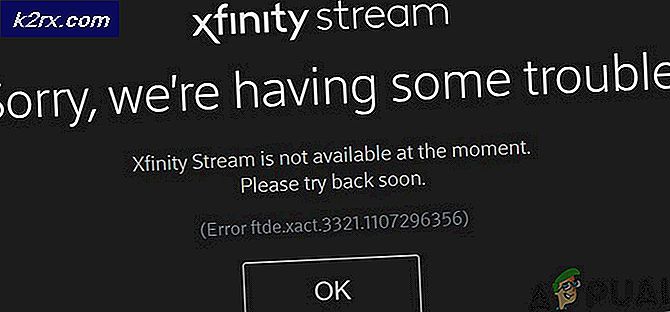วิธีการเรียกอีเมลที่ถูกลบออกจาก Gmail
Gmail เป็นหนึ่งในผู้ให้บริการอีเมลที่ใช้กันแพร่หลายมากที่สุดในปัจจุบัน ผู้ใช้จำนวนมากใช้ความต้องการส่วนบุคคลและธุรกิจและให้ความสำคัญกับการใช้งานร่วมกับบริการอื่น ๆ ของ Google ไม่น่าแปลกใจเลยว่าในกรณีนี้
อย่างไรก็ตามบางครั้งเราอาจลบอีเมลของเราโดยบังเอิญ ข้อผิดพลาดนี้อาจมีตั้งแต่ข้อผิดพลาดเล็กน้อยถ้าเป็นข้อความโฆษณาบางข้อความ แต่ถ้าเป็นเรื่องสำคัญสิ่งเหล่านี้อาจทำให้เกิดอาการปวดหัวได้ ผู้ใช้จำนวนมากสงสัยว่ามีวิธีที่จะได้รับอีเมลของคุณกลับคืนมาหรือไม่ถ้าคุณลบออก
มีสถานการณ์ที่เป็นไปได้สองประการที่นี่นั่นคือคุณได้ส่งรายการไปที่ถังขยะและอีกรายการหนึ่งคือถ้าคุณลบข้อความอย่างถาวร มีวิธีแก้ปัญหาสำหรับทั้งสองคนดังนั้นโปรดอ่านเพื่อดูว่าคุณสามารถกู้คืนข้อความของคุณได้อย่างไร
สถานการณ์ที่ 1: ข้อความที่ส่งไปยังถังขยะ
ถ้าข้อความถูกส่งไปที่ถังขยะและไม่เกิน 30 วันพวกเขาก็ยังคงอยู่ที่นั่น หลังจากผ่านไป 30 วันพวกเขาจะถูกลบอย่างถาวร
- ลงชื่อเข้า ใช้ Gmail ของคุณ
- คลิก ถังขยะ
- เลือก ข้อความที่ต้องการ
- เปิดเมนูแบบเลื่อนลง Move to และเลือกข้อความตอนนี้ควรจะกลับมาในกล่องจดหมายของคุณ
สถานการณ์ที่ 2: ข้อความจะถูกลบอย่างถาวร
หากข้อความถูกลบอย่างถาวรอย่ากลัวคุณสามารถนำพวกเขากลับมาได้ นอกจากนี้ยังค่อนข้างง่าย
PRO TIP: หากปัญหาเกิดขึ้นกับคอมพิวเตอร์หรือแล็ปท็อป / โน้ตบุ๊คคุณควรลองใช้ซอฟต์แวร์ Reimage Plus ซึ่งสามารถสแกนที่เก็บข้อมูลและแทนที่ไฟล์ที่เสียหายได้ วิธีนี้ใช้ได้ผลในกรณีส่วนใหญ่เนื่องจากปัญหาเกิดจากความเสียหายของระบบ คุณสามารถดาวน์โหลด Reimage Plus โดยคลิกที่นี่- ลงชื่อเข้า ใช้ Gmail ของคุณ
- จากด้านบนที่ด้านขวาสุดของ ช่องค้นหาให้ คลิก ลูกศรแบบหล่นลง
- ซึ่งจะทำให้คุณมีตัวเลือกมากมายที่คุณสามารถใช้เพื่อ จำกัด การค้นหาของคุณให้แคบลง หลีกเลี่ยงจากนั้นคลิก ปุ่มค้นหาสีฟ้า ที่ด้านล่างซ้าย คุณจะได้รับข้อผิดพลาด ข้อความค้นหาไม่ถูกต้อง - ส่งอีเมลทั้งหมด แต่ไม่สนใจข้อผิดพลาดนี้
- การดำเนินการนี้จะเปิดเผยอีเมลทั้งหมดของคุณ รวมทั้ง อีเมล ที่คุณได้ลบไป
แม้ว่าบางคนอาจไม่เห็นว่านี่เป็นปัญหาใหญ่การลบข้อความทั้งหมดออกจากบัญชี Gmail ของคุณอาจทำให้เกิดปัญหาร้ายแรงบางอย่างโดยเฉพาะอย่างยิ่งหากคุณใช้อีเมลสำหรับธุรกิจนี้ อย่างไรก็ตามสิ่งที่คุณต้องทำคือทำตามขั้นตอนในวิธีการข้างต้นและคุณจะมีอีเมลของคุณกลับมาในเวลาไม่นาน
PRO TIP: หากปัญหาเกิดขึ้นกับคอมพิวเตอร์หรือแล็ปท็อป / โน้ตบุ๊คคุณควรลองใช้ซอฟต์แวร์ Reimage Plus ซึ่งสามารถสแกนที่เก็บข้อมูลและแทนที่ไฟล์ที่เสียหายได้ วิธีนี้ใช้ได้ผลในกรณีส่วนใหญ่เนื่องจากปัญหาเกิดจากความเสียหายของระบบ คุณสามารถดาวน์โหลด Reimage Plus โดยคลิกที่นี่